phpエディタバナナがWin11でPINコードが作成できない問題を簡単に解決する方法を教えます! Win11 システムで PIN コードを作成しようとすると、エラーが発生します。心配しないでください。PHP Editor Banana は、この問題を簡単に解決できる詳細なソリューションを用意しており、システムにすばやくログインできるようにします。スムーズな使用感をお楽しみください。
Win11 はピン ソリューションの作成に失敗しました
方法 1
1. BIOS の問題ではない場合は、スタート メニューを右クリックして開いてみてください。走り。

#2. services.msc と入力し、Enter キーを押してサービス リストを開きます。
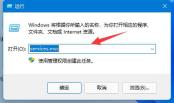
#3. サービス内で Credential Manager を見つけ、ダブルクリックして開きます。

#4. 最後に、「開始」をクリックして通常どおりピンを作成します。

方法 2
1. ハードウェアを交換するか、BIOS 設定を変更した後にこの問題が発生する場合。
2. BIOS 設定がリセットされ、tpm2.0 がデフォルトでオフになっている可能性があります。
3. 現時点では、コンピューター上で tpm2.0 を再度開くだけで済みます。
方法 3
これが機能しない場合は、システムを再インストールすることで問題を解決できます。
推奨事項 1: Windows11 純粋バージョン イメージ V22H2
Windows11 純粋バージョン イメージ V22H2 は互換性が高く、市販されているほとんどのコンピューターにインストールできます。また、システムをよりスムーズに実行するために、多くの不要な機能サービスが合理化されており、ユーザーは必要に応じて自動アップデート機能をオンまたはオフに選択でき、アップデート後にシステムの既存の問題を修復できます。

推奨 2: System Home Win11 オリジナルの純粋版 ISO イメージ V2023
System Home Win11 の別のインストール用のオリジナル純粋版 ISO イメージ操作方法や簡単な操作方法も用意されており、簡単な操作が可能です。このシステムは、さらに新しい遊び方も提供し、ユーザーはさまざまなシステム サービスを楽しむこともでき、さまざまなシステム オペレーティング機能を提供します。

推奨 3: このサイトから Ghost Win11 システムの純粋なバージョンをダウンロードしてください
Ghost Win11 システムの純粋なバージョンをこのサイトからダウンロードしてくださいサイトは安定していて高速で、クリーンなシステムの利点を活かして、Win11 システムの公式バージョン イメージをマスター ディスクとして使用して作成されており、Win11 に必要なランタイム ライブラリとゲーマーがユーザーのニーズを満たすために必要なゲーム コンポーネントも追加しています。オフィス、勉強、エンターテイメントのニーズに対応します。

以上がwin11でPINの作成に失敗する問題の解決方法の詳細内容です。詳細については、PHP 中国語 Web サイトの他の関連記事を参照してください。
 SecureBootencodeuefi.exe Trojanを削除するにはどうすればよいですか?Apr 13, 2025 am 12:50 AM
SecureBootencodeuefi.exe Trojanを削除するにはどうすればよいですか?Apr 13, 2025 am 12:50 AMWindows 11/10ユーザーの中には、BitDefenderの更新直後にCMDウィンドウが開いており、SecureBootencodeuefi.exeが実行されていると報告している人もいます。 PHP.CNからのこの投稿では、SecureBotencodeuefi.exe Trojanを削除する方法について紹介します。
 修正:sysdll_win64_retail.dllの欠落または発見されていないエラー-MinitoolApr 13, 2025 am 12:48 AM
修正:sysdll_win64_retail.dllの欠落または発見されていないエラー-MinitoolApr 13, 2025 am 12:48 AMsysdll_win64_retail.dllは、FIFA 17アプリケーションに関連する動的リンクライブラリ(DLL)ファイルです。そのファイルが見逃されたり破損したりすると、そのアプリケーションについて一連の問題とエラーが発生します。この問題を解決するために、この芸術を読むことができます
 コア分離はew_usbccgpfilter.sysによってブロックされていますか?ここに修正があります!Apr 13, 2025 am 12:47 AM
コア分離はew_usbccgpfilter.sysによってブロックされていますか?ここに修正があります!Apr 13, 2025 am 12:47 AM多くのSurfaceBookユーザーは、Windows 11/10の「ew_usbccgpfilter.sys」の問題を満たしていると報告しています。 PHP.CNからのこの投稿は、迷惑な問題を修正するのに役立ちます。あなたの読書を続けてください。
 Ctrl alt del画面からオプションを削除する方法は?Apr 13, 2025 am 12:46 AM
Ctrl alt del画面からオプションを削除する方法は?Apr 13, 2025 am 12:46 AMコンピューターでctrl alt delを押すと、[セキュリティオプション]ウィンドウを入力します。ここでは、ロックが表示され、ユーザーの切り替え、オプションのサインアウトが表示されます。これらのオプションを変更できることをご存知ですか?このphp.cn投稿では、optを削除する方法を示します
 ウイルスを除去する方法:win32/grenam.va!msr?これがガイドです!Apr 13, 2025 am 12:45 AM
ウイルスを除去する方法:win32/grenam.va!msr?これがガイドです!Apr 13, 2025 am 12:45 AM一部のWindows 11/10ユーザーは、Windowsのディフェンダーがウイルスというウイルスを発見したことを報告しています:win32/grenam.va!msr。しかし、彼らはそれを削除する方法を知りません。 PHP.CNからのこの投稿では、ウイルスを除去する方法を教えてください:Win32/grenam.va!msr。
 デスクトップアプリとしてWebサイトを保存する方法は?Apr 13, 2025 am 12:44 AM
デスクトップアプリとしてWebサイトを保存する方法は?Apr 13, 2025 am 12:44 AM頻繁にウェブサイトにアクセスする必要がある場合は、ブラウザを開いて毎回検索するのは非常に面倒です。アプリとしてウェブサイトを保存しようとしないのはなぜですか?これを行うと、通常のソフトウェアとして開くことができます。ここでは、PHP.CNがいくつかのusefuを提供します
 Windowsアップデートエラーを修正するための完全なガイド0x00000000Apr 13, 2025 am 12:43 AM
Windowsアップデートエラーを修正するための完全なガイド0x00000000Apr 13, 2025 am 12:43 AM一部の人々は、最新のWindowsアップデートをインストールしたときに、Windows 11でエラーコード0x00000000に遭遇しました。この予期しないエラーに対処するにはどうすればよいですか? PHP.CN Webサイトのこの記事では、トラブルシューティングの手がかりを提供します。
 このアプリでサポートされていない選択されたFileTypeを修正する方法Apr 13, 2025 am 12:41 AM
このアプリでサポートされていない選択されたFileTypeを修正する方法Apr 13, 2025 am 12:41 AMチームまたはExcelでファイルを開くときに、エラーメッセージ「このアプリでサポートされていないFiletype」に苦しんでいますか?この問題をいくつかの有用なソリューションを取得するには、PHP.CNからこの投稿を読んでください。


ホットAIツール

Undresser.AI Undress
リアルなヌード写真を作成する AI 搭載アプリ

AI Clothes Remover
写真から衣服を削除するオンライン AI ツール。

Undress AI Tool
脱衣画像を無料で

Clothoff.io
AI衣類リムーバー

AI Hentai Generator
AIヘンタイを無料で生成します。

人気の記事

ホットツール

WebStorm Mac版
便利なJavaScript開発ツール

ゼンドスタジオ 13.0.1
強力な PHP 統合開発環境

DVWA
Damn Vulnerable Web App (DVWA) は、非常に脆弱な PHP/MySQL Web アプリケーションです。その主な目的は、セキュリティ専門家が法的環境でスキルとツールをテストするのに役立ち、Web 開発者が Web アプリケーションを保護するプロセスをより深く理解できるようにし、教師/生徒が教室環境で Web アプリケーションを教え/学習できるようにすることです。安全。 DVWA の目標は、シンプルでわかりやすいインターフェイスを通じて、さまざまな難易度で最も一般的な Web 脆弱性のいくつかを実践することです。このソフトウェアは、

AtomエディタMac版ダウンロード
最も人気のあるオープンソースエディター

ドリームウィーバー CS6
ビジュアル Web 開発ツール






